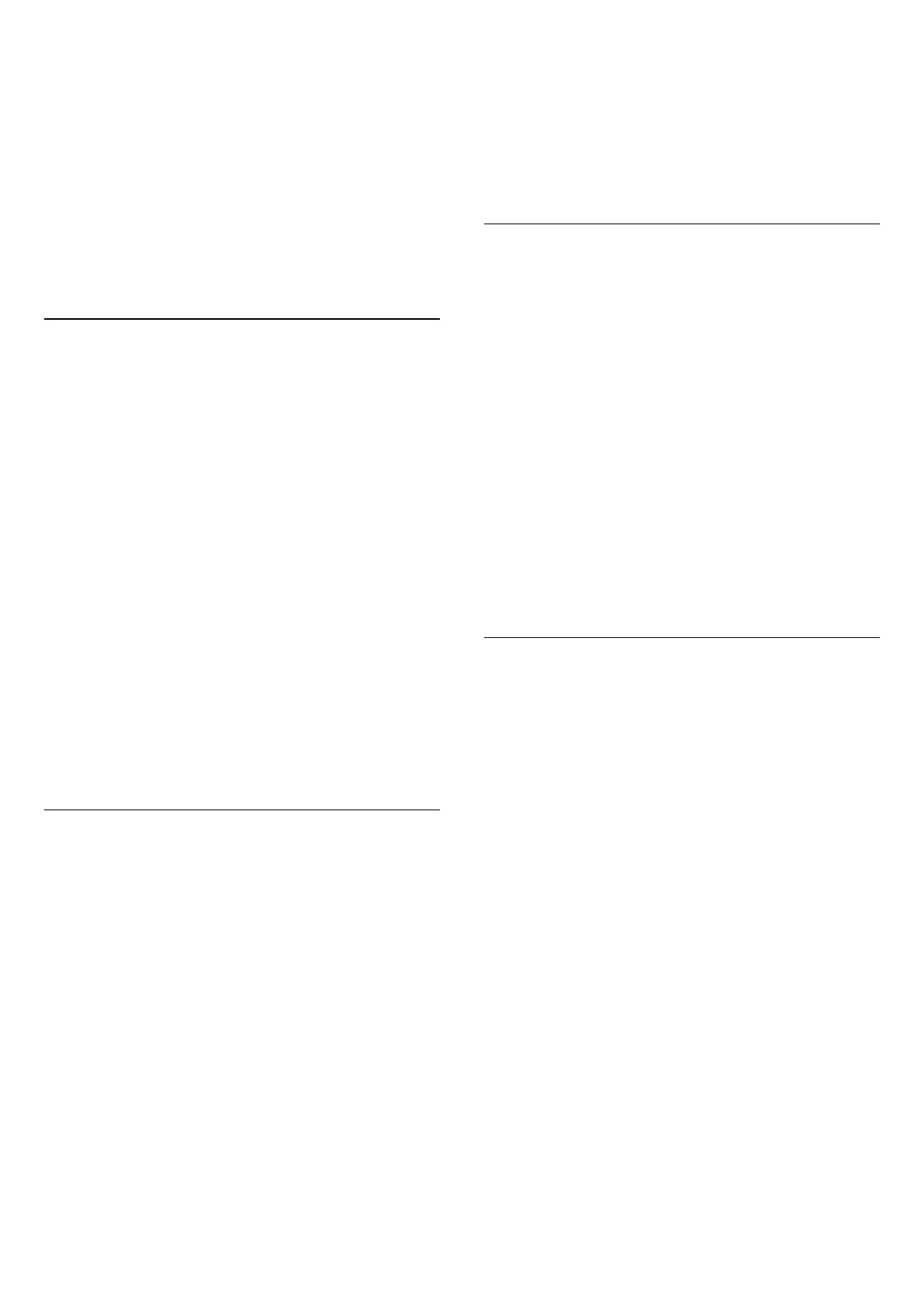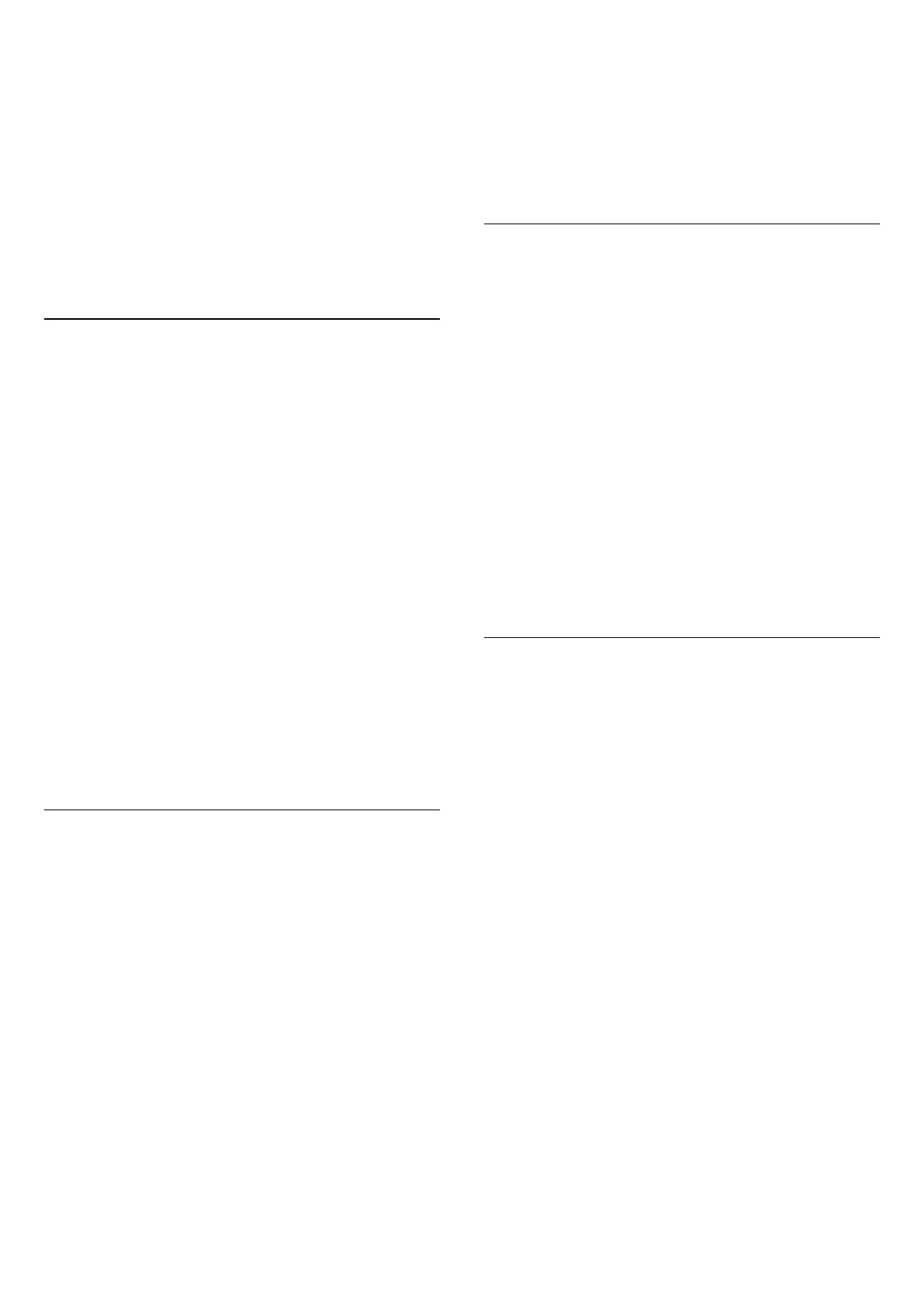
kodukinosüsteem, valige Stereo.
Heliväljundi vormingu määramiseks tehke järgmist.
1 - Vajutage
, valige Kõik sätted ja vajutage OK.
2 - Valige Heli ja vajutage menüüsse
sisenemiseks
(paremale).
3 - Valige Täiustatud > Heliväljundi vorming ja
vajutage OK.
4 - Valige Mitme kanaliga või Stereo, seejärel
vajutage OK.
5 - Vajaduse korral vajutage menüü sulgemiseks
korduvalt nuppu
(vasakule).
Heliväljundi ühtlustamine
Heliväljundi tasandamise funktsiooniga saate
ühtlustada teleri ja kodukinosüsteemi helitugevust
nende vahetamisel. Helitugevus võib erineva
helitöötluse tõttu erineda.
Erineva helitugevuse tasandamiseks tehke järgmist.
1 - Vajutage
, valige Kõik sätted ja vajutage OK.
2 - Valige Heli ja vajutage menüüsse
sisenemiseks
(paremale).
3 - Valige Täpsem > Heliväljundi tasandamine ja
vajutage OK.
4 - Valige Rohkem, Keskmine või Vähem, seejärel
vajutage OK.
5 - Kui helitugevuse erinevus on suur,
valige Rohkem. Kui erinevus on väike, valige Vähem.
6 - Vajaduse korral vajutage menüü sulgemiseks
korduvalt nuppu
(vasakule).
Heliväljundi tasandamine mõjutab nii optilise
heliväljundi (Audio Out – Optical) kui ka HDMI ARC
helisignaali.
Heliväljundi viivitus
Teleriga ühendatud kodukinosüsteemi (HTS) puhul
tuleb teleri pilt ja kodukinosüsteemist tulev heli
sünkroonida.
Heli ja video automaatsünkroonimine
Philipsi uusimad kodukinosüsteemid sünkroonivad
heli ja pildi automaatselt ning alati täpselt.
Helisünkroonimise viivitus
Mõne kodukinosüsteemi puhul tuleb heli ja pildi
sünkroonimiseks reguleerida heli viivitust. Suurendage
kodukino viivituse väärtust nii palju, et pilt ja heli
kattuks. Vajalik võib olla viivitus pikkusega 180 ms.
Lisateavet saate kodukino kasutusjuhendist. Kui
viivitus on kodukinosüsteemis määratud, peate teleri
heliväljundi viivituse välja lülitama.
Heliväljundi viivituse väljalülitamiseks tehke järgmist.
1 - Vajutage
, valige Kõik sätted ja vajutage OK.
2 - Valige Heli ja vajutage menüüsse
sisenemiseks
(paremale).
3 - Valige Täpsem > Heliväljundi viivitus ja
vajutage OK.
4 - Valige Väljas.
5 - Vajaduse korral vajutage menüü sulgemiseks
korduvalt nuppu
(vasakule).
Heliväljundi nihe
Kui te ei saa nihet kodukinosüsteemis määrata, võite
heli teleri kaudu sünkroonida. Võite määrata nihke,
mis kompenseerib kodukinosüsteemis teleheli
töötlemiseks kuluva aja. Nihet võite reguleerida 5 ms
võrra. Suurim säte on –60 ms.
Heliväljundi viivituse säte peab olema sisse lülitatud.
Teleri heli sünkroonimiseks tehke järgmist.
1 - Vajutage
, valige Kõik sätted ja vajutage OK.
2 - Valige Heli ja vajutage menüüsse
sisenemiseks
(paremale).
3 - Valige Täpsem > Heliväljundi nihe ja
vajutage OK.
4 - Nihutage liugur soovitud väärtuseni ja vajutage
nuppu OK.
5 - Vajaduse korral vajutage menüü sulgemiseks
korduvalt nuppu
(vasakule).
Kodukinosüsteemi heliprobleemid
Vali kahinaga heli
Kui vaatate videot teleri külge ühendatud USB-
mälupulgalt või arvutist, võib teie kodukinosüsteemist
kostuv heli olla moonutatud. Selline heli on kuulda,
kui audio- või videofailil on DTS heli, aga
kodukinosüsteemil puudub DTS heli töötlus.
Probleemi saab korda, kui seadistate teleri sätte
Heliväljundi vorming sättele Stereo.
Vajutage nuppu
, et valida: Kõik sätted > Heli >
Täpsem > Heliväljundi vorming.
Heli puudub
Kui te ei kuule oma kodukinosüsteemi telerist heli,
kontrollige, kas ühendasite HDMI-kaabli
kodukinosüsteemi HDMI ARC ühenduse külge. Kõik
teleri HDMI-ühendused on HDMI ARC ühendused.
17